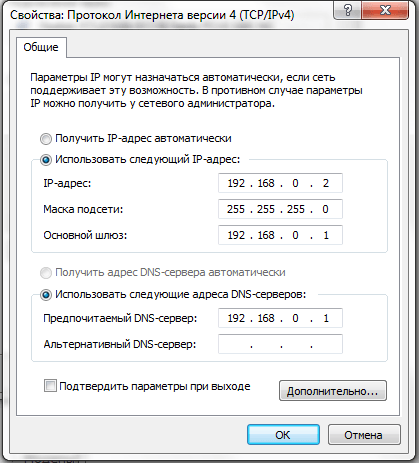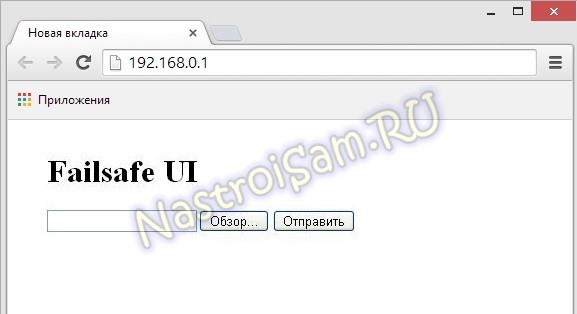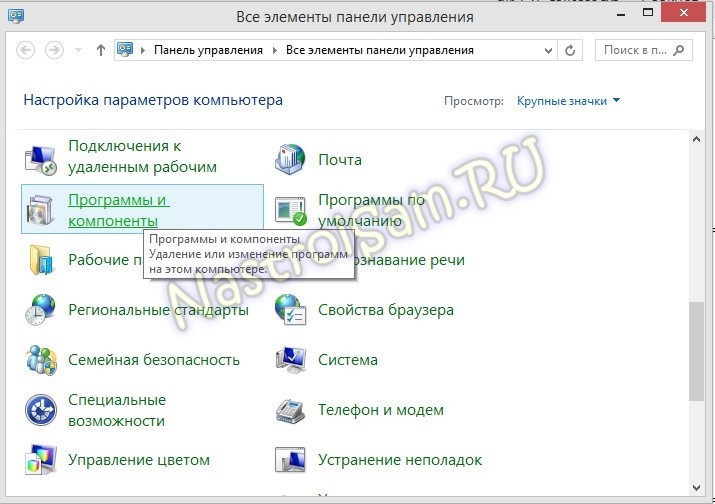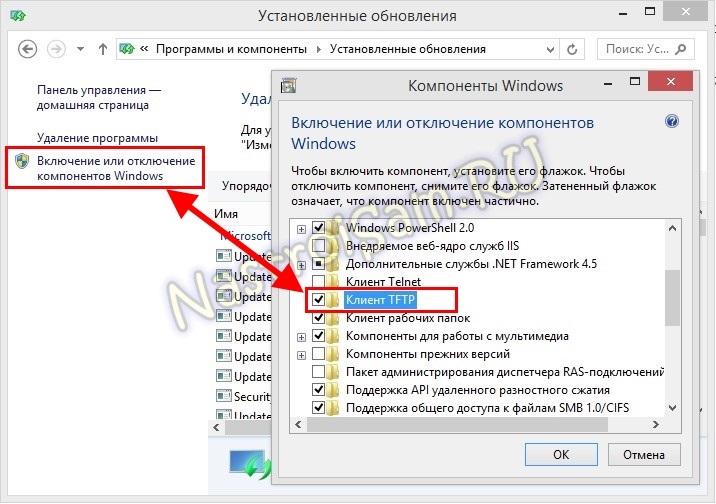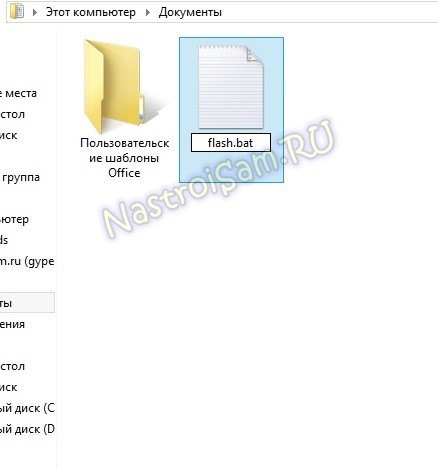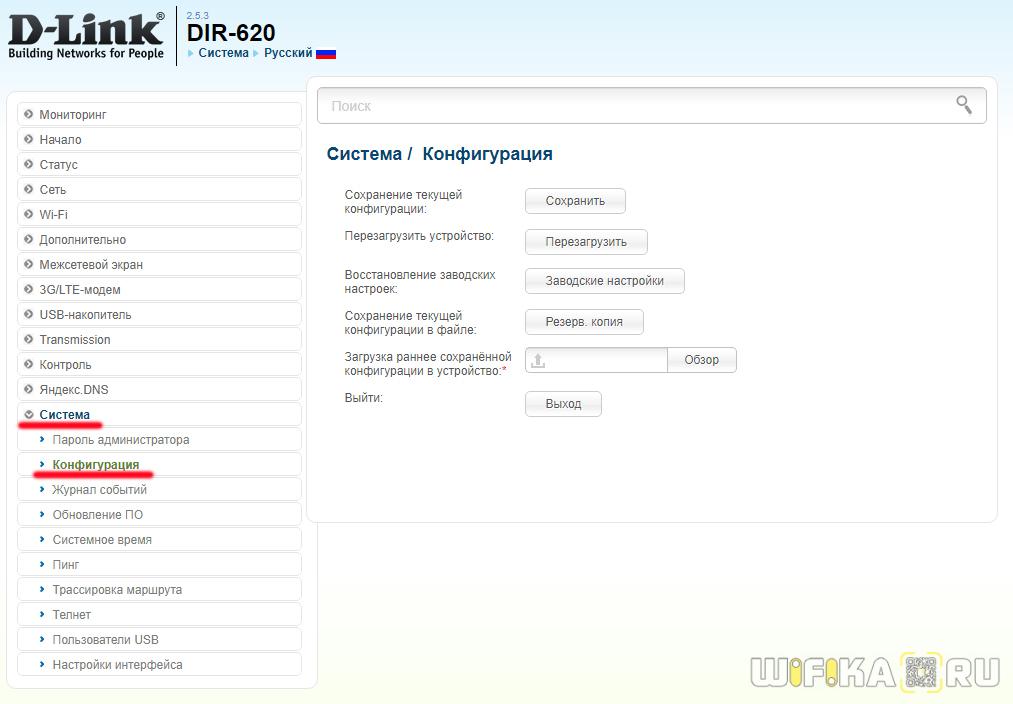- Слетела прошивка роутера dir 615
- Настройка оборудования
- Блог о модемах, роутерах и GPON терминалах Ростелеком
- Как восстановить прошивку на D-Link DIR-615 (K1, K2, M1)
- Способ 1.
- Способ 2.
- Восстановение Роутера D-Link После Неудачной Прошивки
- Как восстановить роутер D-Link через Emergency Room?
- Резервная копия настроек D-Link
Слетела прошивка роутера dir 615
уважаемые форумчане помогите пожалуйста dir 615eeu-e4e ver 5.10 прошил 5.11ru усё помер power горит желтым пробовал реанимировать на вэб браузере загрузка идет но на 30% роутер перезагружается и опять все сначало перепробывал все прошивки какие есть обрываются на 30% уж подскажите пожалуйста чайнику где рыть дальше
У меня радость. Дочка принесла роутер своего парня DIR-615-K2
— провозился я с ним три дня с настройками и т.д. начитался
всяких специализированных форумов — короче настроил и подсоеденил — все ок ,
после этого решил оживить свой роутер DIR_300NRU-B5
который провалялся больше года без дела после неудачной прошивкой его
программным обеспечением от Билайн — в то время мы были подключены
к домашней сети Билайн — потом я ушел из Билайн — не понравилось их услуги
слишком частые были разрывы связи — пропадал интернет — сменил провайдера
— а роутер закинул и не брался за него думал все уже не востановить и он мертвый .
Полазил я по форумам настраивая другой роутер и увидел что появилась информация
как оживить мой не пребегая к услугам сервиса — до эого была инфо что
можно востановить только в специализированном сервисном центре.
Короче начитался — поднабрался опыта и решил восстановить свой —
два дня ничего не получалось — перепробовал все методы — и сегодня о чудо —
решил повторить с другого браузера и о чудо роутер ожил — не пришлось покупать новый
— платить за ремонт — а на форумах раньше была инфо — что только в утиль.
Так что надо всегда пытаться и сильно желать этого и чудо произойдет .
использовал этот метод:
Восстановление роутера, можно описать в несколько шагов:
Путём раскопок добрался до Failsafe UI мертвеца
1. В свойствах к сетевому адаптеру компьютера прописываем статический адрес 192.168.0.10,
маску подсети 255.255.0.0. Для чего следуем: Пуск -> Панель управления -> Сеть и интернет ->
Центр управления сетями и общим доступом -> Изменения параметров адаптера,
выбираем Соединение и открываем его свойства.
Далее необходимо отметить «Протокол интернета версии 4 (ТСР/IP4)» и так же выбрать свойства.
В открывшемся окне свойств нужно активировать «Использовать следующий IP-адрес»,
и прописать адрес 192.168.0.10, маску подсети 255.255.0.0.
Шлюз 192.168.0.1
DNS-сервер 192.168.0.1
2. Качаем BIN прошивку от 320NRU по ссылке:
http://ftp.dlink.ru/pub/Router/DIR-320_ . 110803.bin , и сохраняем файл.
Именно BIN прошивку от 320NRU, восстанавливать роутер непосредственно через файлы оригинальной прошивки
от DIR-300/NRU B5 не всегда получается.
Зажал резет при включении роутера на 30 сек
Открываем браузер, вводим 192.168.0.1. Попадаем Failsafe UI.
Закачиваем BIN прошивку от 320NRU и ура — роутер ожил.
Открываем браузер, вводим 192.168.0.1. Появится окно с предложением ввести логин и пароль для входа на веб-интерфейс роутера.
Введите логин и пароль, в оба поля admin. Вы попадете на страницу настройки роутера.
И уже через стандартный веб-интерфейс устанавливаем родную прошивку D-Link DIR-300/NRU B5:
http://ftp.dlink.ru/pub/Router/DIR-300_ . re/REV_B5/
Открываем браузер, вводим 192.168.0.1. Появится окно с предложением ввести логин и пароль для входа на веб-интерфейс роутера.
Введите логин и пароль, в оба поля admin. Вы попадете на страницу настройки роутера.
Но веб-интерфейс остается от 320NRU
снова выставил В свойствах к сетевому адаптеру компьютера прописываем статический адрес 192.168.0.10,
маску подсети 255.255.0.0. Для чего следуем: Пуск -> Панель управления -> Сеть и интернет ->
Центр управления сетями и общим доступом -> Изменения параметров адаптера,
выбираем Соединение и открываем его свойства.
Далее необходимо отметить «Протокол интернета версии 4 (ТСР/IP4)» и так же выбрать свойства.
В открывшемся окне свойств нужно активировать «Использовать следующий IP-адрес»,
и прописать адрес 192.168.0.10, маску подсети 255.255.0.0.
Шлюз на этот раз не заполнял
DNS-сервер то же не заполнял
снова через Failsafe UI закачал уже родную прошивку
D-Link DIR-300/NRU B5: http://ftp.dlink.ru/pub/Router/DIR-300_ . re/REV_B5/
снова вошел Открыл браузер, вводим 192.168.0.1.
Появится окно с предложением ввести логин и пароль для входа на веб-интерфейс роутера.
Введите логин и пароль, в оба поля admin. Вы попадете на страницу настройки роутера.
И уже через в стандартном веб-интерфейсе проводим необходимые настройки.
Добавте в шапку, либо отдельной темой прикрепленной, а то вчера искать замучался.
Серия DSR восстанавливается так:
Для восстановления DSR серии (проверялось на 500n и 1000n) нужно
Подключить роутер через консольный кабель к компьютеру с адресом 192.168.1.100 на котором запущен tftpd32 раздающий файл новой прошивки подключиться PuTTy к com1 на скорости 115200 и зайти в bootloader: (нажав любую клавишу или подождав пока битая прошивка не сможет загрузиться).
Далее выполнить следующие команды:
Это делается только один раз, в следующий раз можно не делать. Параметр сохранится в памяти загрузчика.
>началоsetenv ipaddr 192.168.1.99
saveenv
>конец
Это сама прошивка собственно (ВНИМАНИЕ: fwname — заменить на имя файла прошивки!!):
>началоtftpboot $(loadaddr) fwname
run firm_flash
run linux_update
saveenv
>конец
Дальше, либо грузим командой из загрузчика без перезагрузки роутер (bootFirmware), либо перегружаем просто питанием, либо командой «reset»
Здравствуйте, прошу админа прикрепить эту тему.
При перепрошивках иногда случается, что роутер умирает(питание выключили или по другой причине)
Вот к примеру если на моём DI-707P при включении нажать и держать кнопку резет секунд 10, он умирает, не один стандартный способ востановления не помогает.
Помогает вот что, информацию нашол на какомто другом форуме, чуть подредактировал:
Здравствуйте!
После «неудачной» перепрошивки роутера Dir-615 C2 при включении горит только надпись D-Link. На всех LAN и Wan портах сетевой кабель не подключен. При попытке подключения через консольный кабель в putty черный экран. Может есть у кого flash dump для этой модели или какие либо другие решения проблемы ?
Спасибо!
Здравствуйте!
После «неудачной» перепрошивки роутера Dir-615 C2 при включении горит только надпись D-Link. На всех LAN и Wan портах сетевой кабель не подключен. При попытке подключения через консольный кабель в putty черный экран.
кабель точно целый? скорость какую ставили при подключении в putty?
Если вообще ничего не выводит, то нужно будет либо в сервис, либо выпаивать флеш и шить на программаторе.
Настройка оборудования
Блог о модемах, роутерах и GPON терминалах Ростелеком
Как восстановить прошивку на D-Link DIR-615 (K1, K2, M1)
К сожалению, именно программная часть является самой слабой стороной маршрутизаторов D-Link. Особенно отличились в этом как раз роутеры DIR-615 K2 и K1, которые изначально шли c полу-рабочим софтом. Встречаются случаи, когда прошивка слетает и устройство перестает себя адекватно вести, вплоть до полной потери доступа к веб-интерфейсу. Пользователю остается единственный доступный способ восстановить прошивку DIR-615 — это Failsafe UI.
Но прежде чем что-либо делать — надо подготовиться. Идем на официальный сервер D-Link и качаем прошивку для своей аппаратной ревизии DIR-615 (ревизию можно посмотреть в наклейке на нижней части корпуса устройства). Скачать лучше несколько версий микропрограммы.
Способ 1.
Сначала нам нужно подключиться к любому LAN-порту роутера с помощью сетевого кабеля (WiFi не подойдет). После этого нажимаем комбинацию клавиш WIN+R, в строке «Открыть» пишем команду ncpa.cpl и нажимаем кнопку ОК:
Выбираем сетевое подключение через которое компьютер подключен к маршрутизатору и в настройках протокола Интернета TCP/IPv4 прописываем статический IP-адрес:
IP-адрес — 192.168.0.2
маска — 255.255.255.0
Основной шлюз — 192.168.0.1
Затем, нужно на включенном устройстве зажать спичкой или скрепкой кнопку Reset и не отпускать, после чего выключить питание роутера и включить снова. Держать кнопку зажатой придется ещё 15-20 секунд.
Отпускаем Reset и пробуем зайти в веб-интерфейс роутера — http://192.168.0.1
В результате должны получить окно Аварийного восстановления — D-Link Failsafe UI:
Кликаем на кнопку «Обзор» и выбираем файл с прошивкой. Нажимаем на кнопку «Отправить» (Upload) и ждем результата.
В идеале, после заливки новой микропрограммы роутер должен перезагрузиться и далее работать уже с новым софтом.
Но так бывает далеко не всегда. В этом случае, можно попробовать следующий способ. Кстати, он подходить для некоторых ревизий DIR-300 NRU, DIR-320 NRU и DIR-620. С его помощью можно перепрошивать брендированные длинки от МТС или ДОМ.ру. Заключается он в следующем:
Способ 2.
Настройки сети оставляем те же, что использовались выше.
В Windows 7 и Windows 8 надо заранее включить tftp-клиент. Для этого идем в «Панель инструментов» и находим там «Программы и компоненты»:
Кликаем по ссылке «Включение и отключение компонентов Windows» и ставим галку на tftp-клиент:
Затем, в папке, где у нас лежит файлик с прошивкой создаем текстовый документ с расширением txt и вот таким содержанием:
@Echo Off
:begin
ping -n 1 -w 10 192.168.0.1
If errorlevel 1 Goto begin
If errorlevel 0 Goto flash
Goto END
:flash
Echo *** Starting Flash ****
tftp -i 192.168.0.1 put firmware.bin
:END
Сохраняем его. Затем кликаем на нем правой кнопкой мыши и переименовываем во flash.bat:
Иконка файла так же должна смениться.
Запускаем файл и включаем роутер.
Как только он загрузится — tftp-клиент должен залить прошивку на флеш-память устройства и выдать сообщение примерно такого содержания:
Успешная передача: 3497321 байт за 7 сек., 699584 байт/с
Если не получается — попробуйте зажать кнопку Reset, перезагрузить роутер и держать её зажатой ещё секунд 15, после чего отпустить и следить за результатом.
Восстановение Роутера D-Link После Неудачной Прошивки
Восстановить роутер D-Link после неудачной прошивки простыми и понятными для любого новичка методами не получится. Производитель не предусмотрел какого-либо фирменного приложения, с помощью которого можно было бы в пару кликов реанимировать настройки маршрутизатора. Но не расстраивайтесь, сейчас я все наглядно покажу и уверен, что и у вас тоже все получится. Делать мы это будем через командную строку — данный способ подходит для любых моделей D-Link — DIR-300, DIR-615, DIR-2640u и других.
Как восстановить роутер D-Link через Emergency Room?
Для восстановления маршрутизатора D-Link понадобится актуальная версия программного обеспечения, или, говоря по-простому, прошивки. О том, где и как скачать прошивку на маршрутизатора Д-Линк, читайте в нашей инструкции.
Сначала выполняется полный сброс к заводским настройкам — этому посвящена отдельная статья.
Далее выставляем в свойствах сетевого подключения IP адрес из подсети нашего роутера — поскольку у D-Link стандартный IP 192.168.0.1, то для ПК задаем 192.168.0.2 — как показано на скриншоте ниже
После этого нужно обязательно соединить роутер с компьютером патч-кордом через его порт LAN.
Теперь запускаем командную строку Windows от имени администратора. В Windows 10 она вызывается как «Поиск — CMD»
На Windows 7 — «Пуск (Правой кнопкой мыши) — Командная строка»
Нужно дождаться, пока ответ от роутера будет положительный, после чего набрать в браузере http://192.168.0.1. Откроется страница аварийного восстановления «Emergency Room»
Здесь жмем на кнопку «Открыть», выбираем файл прошивки, который мы предварительно сохранили на компьютере, и после этого нажимаем на «Upload».
По истечении нескольких минут роутер D-Link восстановится и его можно будет настроить с нуля.
Кстати, если вы не знаете, как посмотреть, кто еще подключился к вашему маршрутизатору Д-Линк, то рекомендую прочитать нашу отдельную инструкцию
Резервная копия настроек D-Link
Ну а если вы заблаговременно позаботились о сохранении копии конфигурации своего маршрутизатора, то и настраивать ничего не нужно — достаточно просто восстановить их из бэкапа.
В кабинете с первого взгляда можно перепутать по своему назначению несколько пунктов. После входа в панель управления D-Link для восстановления настроек роутера после прошивки нам нужно зайти в «Систему — Конфигурация». Для создания резервной версии нажимаем на кнопку «Резерв копия» напротив надписи «Сохранение текущей конфигурации в файле».
Для восстановления выбираем файл в пункте «Загрузка ранее сохраненной конфигурации в устройство»